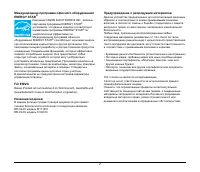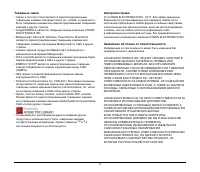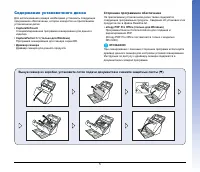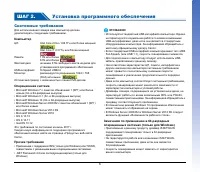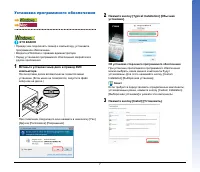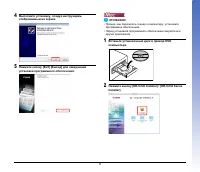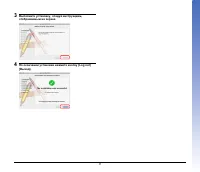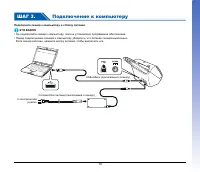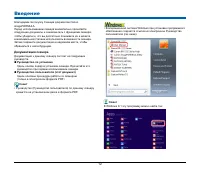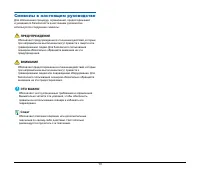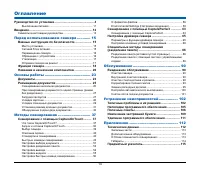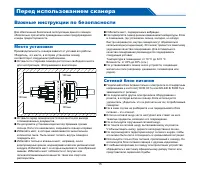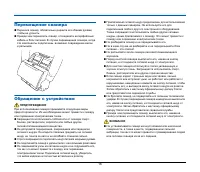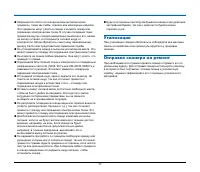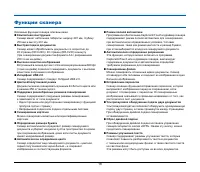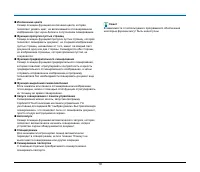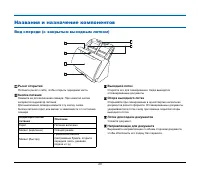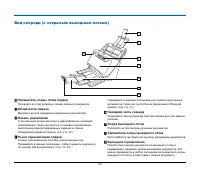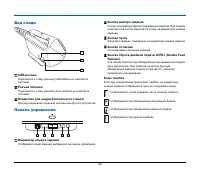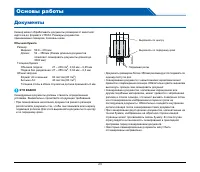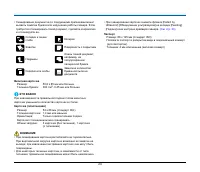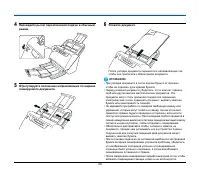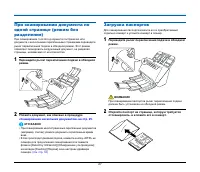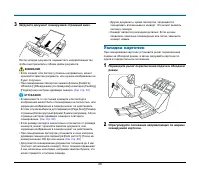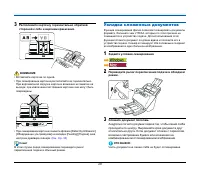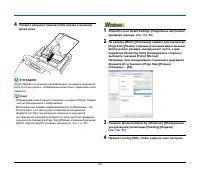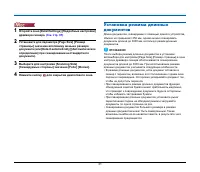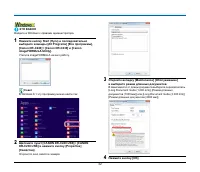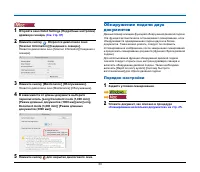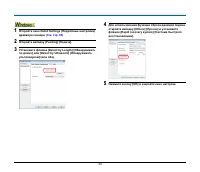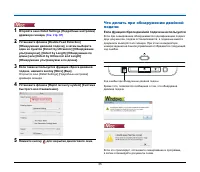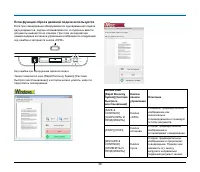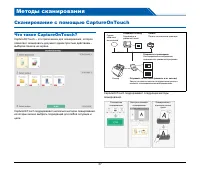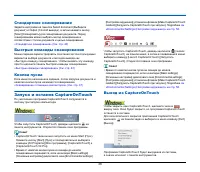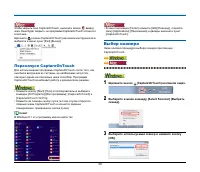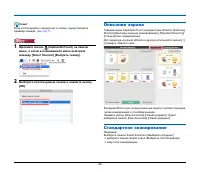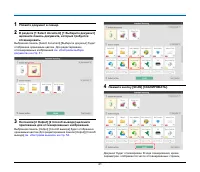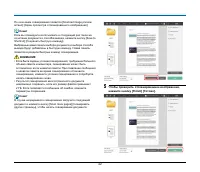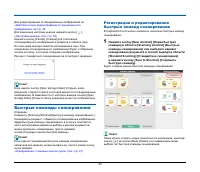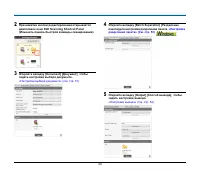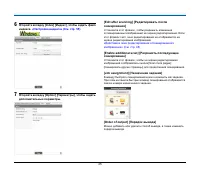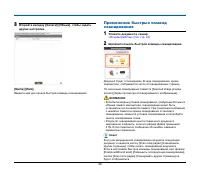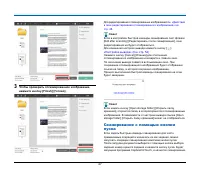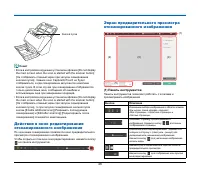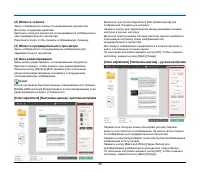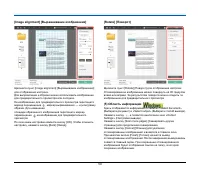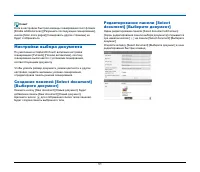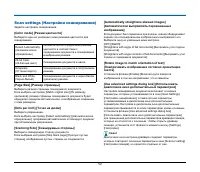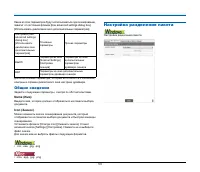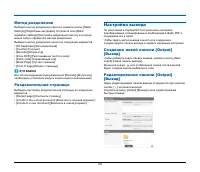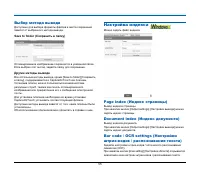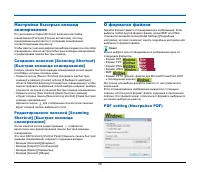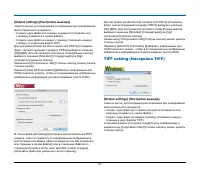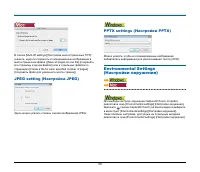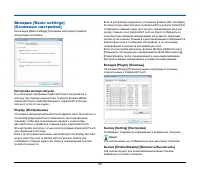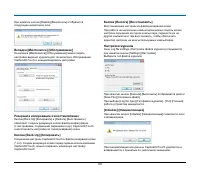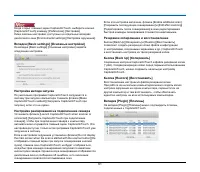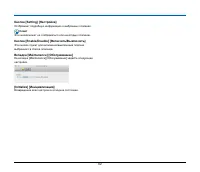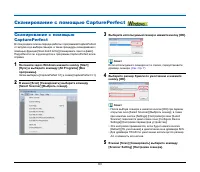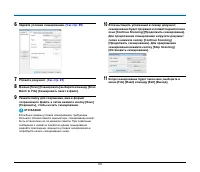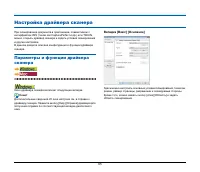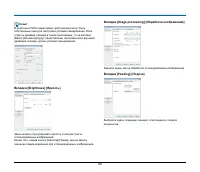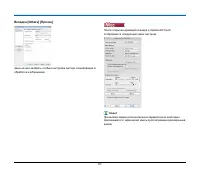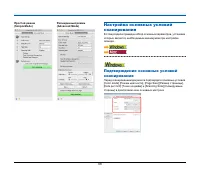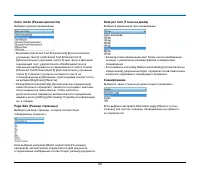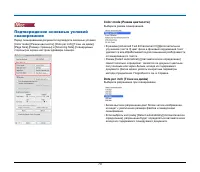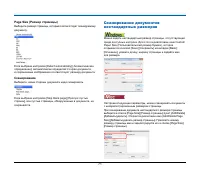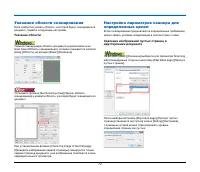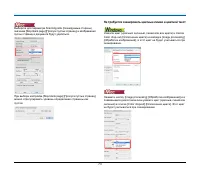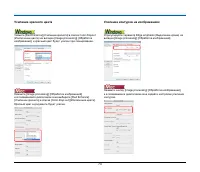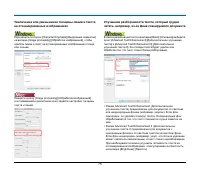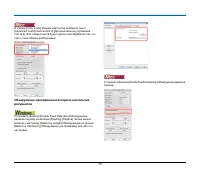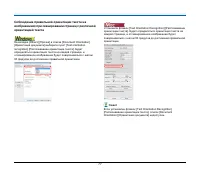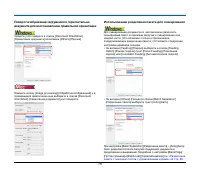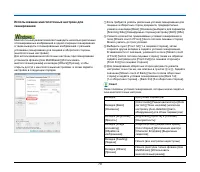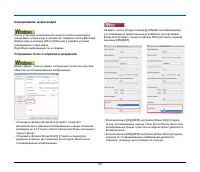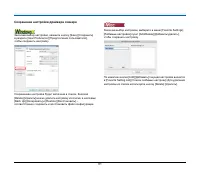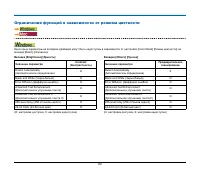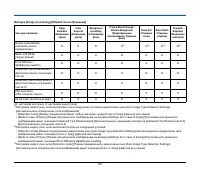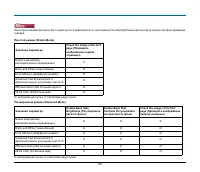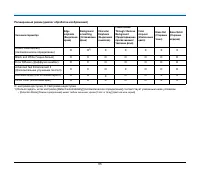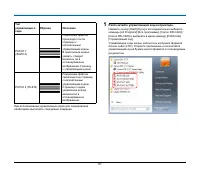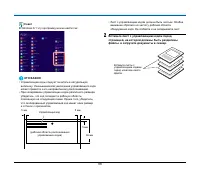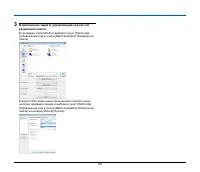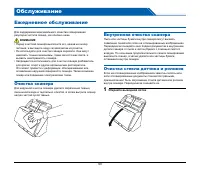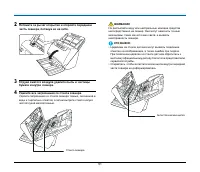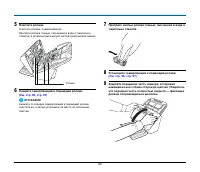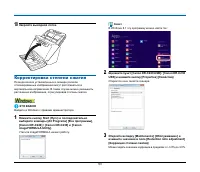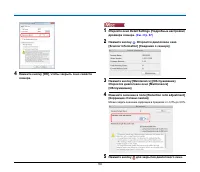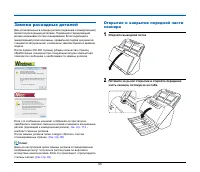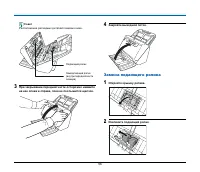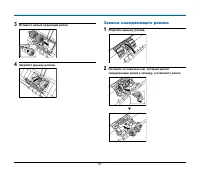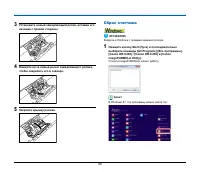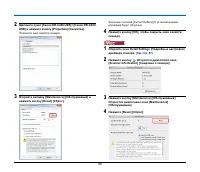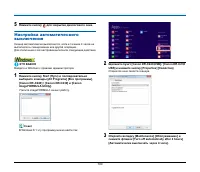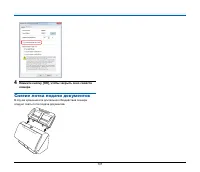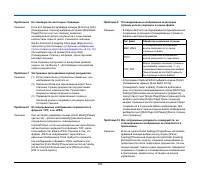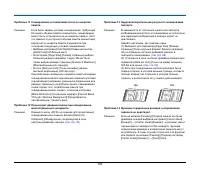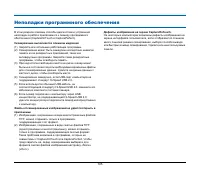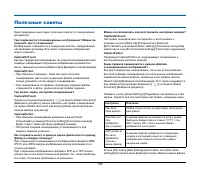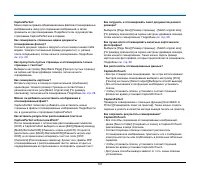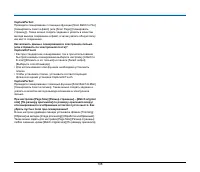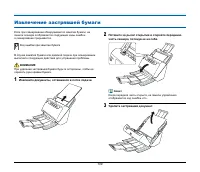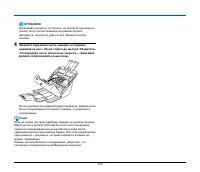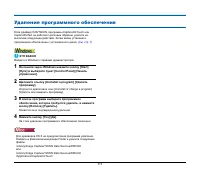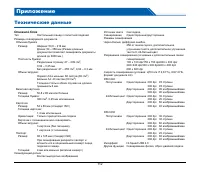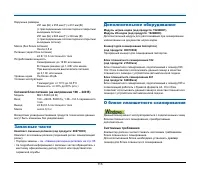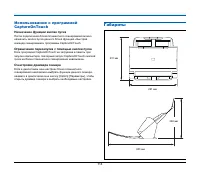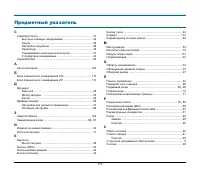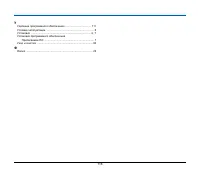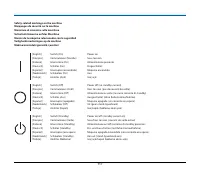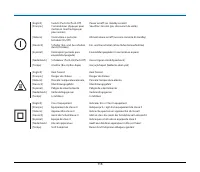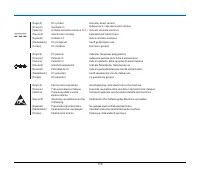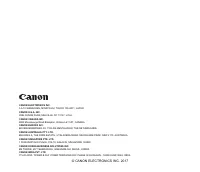Сканеры Canon imageFORMULA DR-C230 - инструкция пользователя по применению, эксплуатации и установке на русском языке. Мы надеемся, она поможет вам решить возникшие у вас вопросы при эксплуатации техники.
Если остались вопросы, задайте их в комментариях после инструкции.
"Загружаем инструкцию", означает, что нужно подождать пока файл загрузится и можно будет его читать онлайн. Некоторые инструкции очень большие и время их появления зависит от вашей скорости интернета.

106
Полезные
советы
Ниже
приведены
некоторые
полезные
советы
по
сканированию
документов
.
Где
сохраняются
отсканированные
изображения
?
Можно
ли
изменить
место
сохранения
?
Изображения
сохраняются
в
следующих
местах
,
определяемых
настройками
программ
.
Все
папки
сохранения
изображений
можно
изменить
.
CaptureOnTouch
Как
при
стандартном
сканировании
,
так
и
при
использовании
быстрой
команды
сканирования
полученные
изображения
сохраняются
в
месте
,
заданном
на
панели
[Select output] [
Выберите
способ
вывода
].
CapturePerfect
•
При
обычных
операциях
,
таких
как
одностороннее
сканирование
,
место
для
сохранения
файла
изображения
можно
указывать
после
каждого
сканирования
.
•
При
сканировании
по
заранее
созданному
заданию
файлы
сохраняются
в
папке
,
указанной
в
настройках
задания
.
Где
можно
задать
настройки
сканирования
?
CaptureOnTouch
Нажав
кнопку
редактирования
([
])
на
панели
[Select document]
[
Выберите
документ
],
можно
изменить
настройки
сканирования
на
экране
[Select document edit screen] [
Экран
редактирования
панели
выбора
документа
].
CapturePerfect
•
При
обычном
сканировании
выберите
в
меню
[Scan]
[
Сканировать
]
команду
[Scanner setting] [
Настройки
сканера
].
Будет
открыт
экран
настроек
драйвера
сканера
.
•
Настройки
заданий
сканирования
устанавливаются
для
каждого
задания
отдельно
.
Как
сохранить
много
страниц
в
одном
файле
или
по
одному
файлу
на
каждую
страницу
?
При
сохранении
отсканированных
изображений
в
формате
BMP
(PICT)
или
JPEG
каждое
изображение
всегда
записывается
в
отдельный
файл
.
При
сохранении
изображений
в
формате
или
TIFF
можно
указать
одно
-
или
многостраничный
формат
.
См
.
также
проблему
9
в
главе
«
Типичные
проблемы
и
их
решения
».
Можно
ли
скопировать
или
восстановить
настройки
сканера
?
CaptureOnTouch
Настройки
сканера
можно
скопировать
и
восстановить
с
помощью
кнопок
[Back Up] [
Копировать
]
и
[Restore]
[
Восстановить
]
на
вкладке
[Basic settings] [
Основные
настройки
]
диалогового
окна
[Environmental settings] [
Настройки
окружения
].
CapturePerfect
Программа
CapturePerfect
не
поддерживает
копирование
и
восстановление
настроек
сканера
.
Какие
правила
применяются
к
именам
файлов
отсканированных
изображений
?
Как
при
стандартном
сканировании
,
так
и
при
использовании
быстрой
команды
сканирования
для
полученных
изображений
применяются
имена
файлов
,
заданные
в
настройках
панели
[Select output] [
Выберите
способ
вывода
].
Этот
экран
открывается
при
нажатии
кнопки
редактирования
([
])
на
панели
[Select
document] [
Выберите
документ
].
Нажмите
кнопку
[Detail Settings] [
Подробные
настройки
]
на
этом
экране
.
Задайте
все
или
некоторые
настройки
,
указанные
ниже
.
В
поле
[File name] [
Имя
файла
]
диалогового
окна
[File name
settings] [
Настройки
имен
файлов
]
показан
образец
имени
файла
.
Настройка
Описание
File name
(
Имя
файла
)
Любая
строка
текста
,
которая
будет
включена
в
имя
файла
.
Add date and
time
(
Добавлять
дату
и
время
)
К
именам
файлов
дописываются
дата
и
время
.
Выберите
формат
даты
в
списке
. YYYY =
год
,
MM =
месяц
, DD =
число
месяца
.
Время
добавляется
после
даты
.
Add counter to
file name
(
Добавлять
счетчик
к
имени
файла
)
К
именам
файлов
добавляются
порядковые
номера
в
последовательности
сохранения
изображений
.
Укажите
количество
цифр
и
начальный
номер
.
Содержание
- 2 Für EMVG
- 4 ШАГ; Прочитайте
- 6 Системные
- 7 DVD
- 11 Выключение; На
- 12 Введение; Документация
- 13 ПРЕДУПРЕЖДЕНИЕ
- 14 Оглавление
- 15 Важные; Место
- 17 Утилизация
- 20 Вид
- 21 wa
- 23 Документы
- 25 Сканирование
- 28 Укладка
- 31 Установка
- 33 Порядок
- 37 Что
- 39 Перезапуск; Выбор
- 40 Описание; Стандартное
- 43 Быстрые; Регистрация
- 46 Имя; Применение
- 48 Панель
- 51 Настройки
- 53 Настройка
- 58 Environmental Settings
- 65 Параметры; Вкладка
- 70 Режим
- 90 Обслуживание; Ежедневное; Откройте
- 95 Открытие
- 96 Замена
- 102 Типичные
- 112 Приложение; Технические; Основной
- 114 Габариты